Valokuvankäsittely ei ole vain makuasia, vaan myös tekninen kysymys. Analog Efex Pro 2 Nik Collectionista tarjoaa sinulle työkaluja nostaa kuvasi uudelle tasolle. Tässä oppaassa keskitymme perus sääntöihin ja tehokkaaseen kontrollipisteiden käyttöön. Näin voit kohdistaa kuvan alueita käsittelyyn, mikä johtaa vaikuttaviin tuloksiin.
Tärkeimmät havainnot
- Perussäädöt, kuten yksityiskohtien nostaminen, kirkkaus, kontrasti ja kylläisyys, ovat ratkaisevassa roolissa kuvankäsittelyssä.
- Kontrollipisteet antavat sinun soveltaa efektejä tarkasti valittuihin kuvan alueisiin, mikä tekee käsittelystä joustavampaa.
Vaihe vaiheelta -opas
Vaihe 1: Käyttöliittymä ja työkalujen valinta
Kun avaat Analog Efex Pro 2:n, näet klassisen kameranäkymän. Klikkaa valintavaihtoehtoja tutkiaksesi erilaisia asetuksia. Täällä voit avata klassiset kameratyylit ja yhdistää eri työkaluja, jotka ovat käytössäsi.
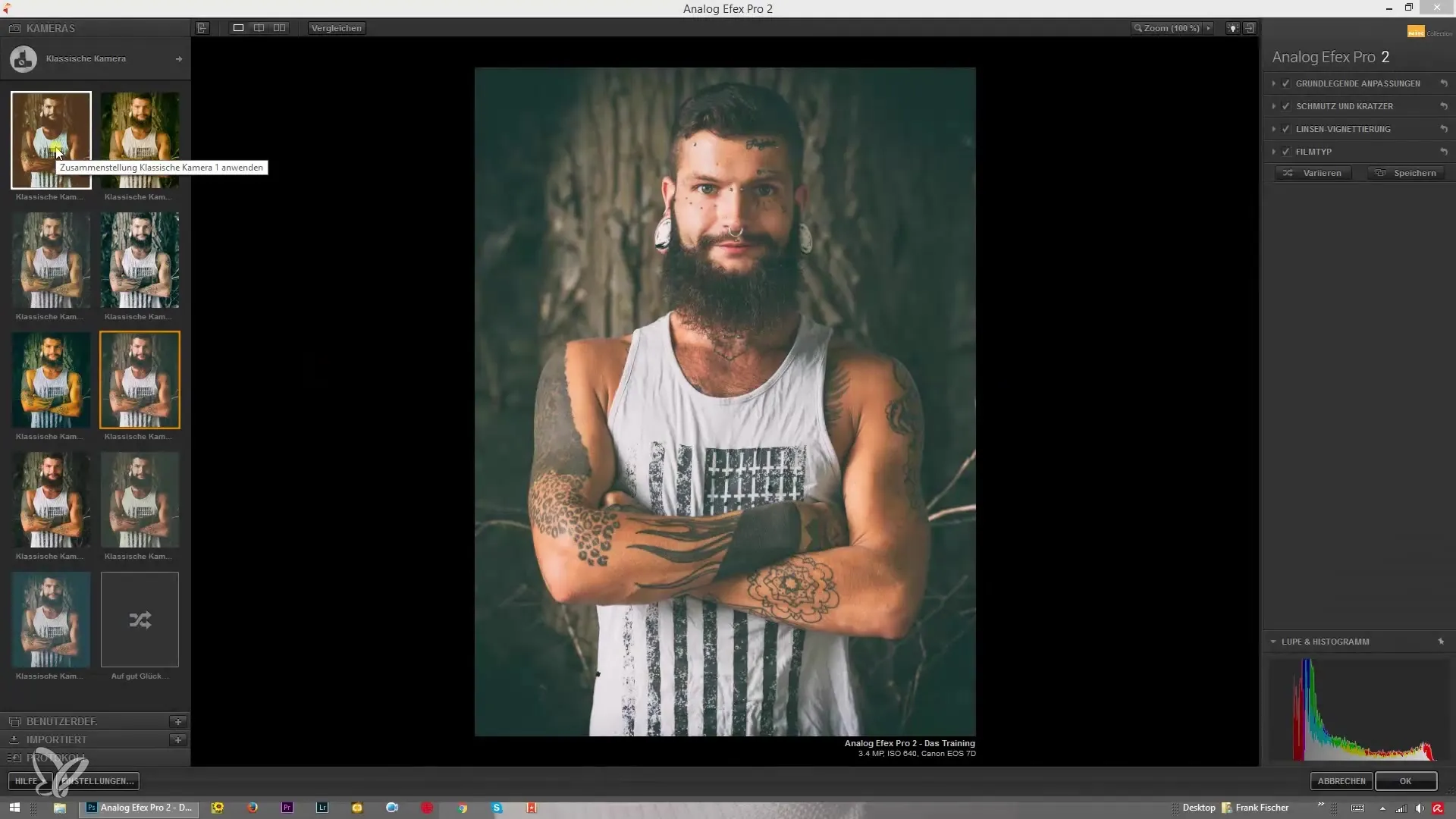
Vaihe 2: Perussäätöjen tekeminen
Siirry ohjelmiston perussääntöihin. Täällä voit nähdä alkuperäisen kuvan ja tehdä ensimmäiset muutokset. Keskity yksityiskohtien nostamiseen vetämällä asianomaista liukusäädintä oikealle. Tämä kirkastaa kuvaa ja tekee yksityiskohdat, kuten ihotekniikan ja hiusten värin, selvemmin näkyviksi.
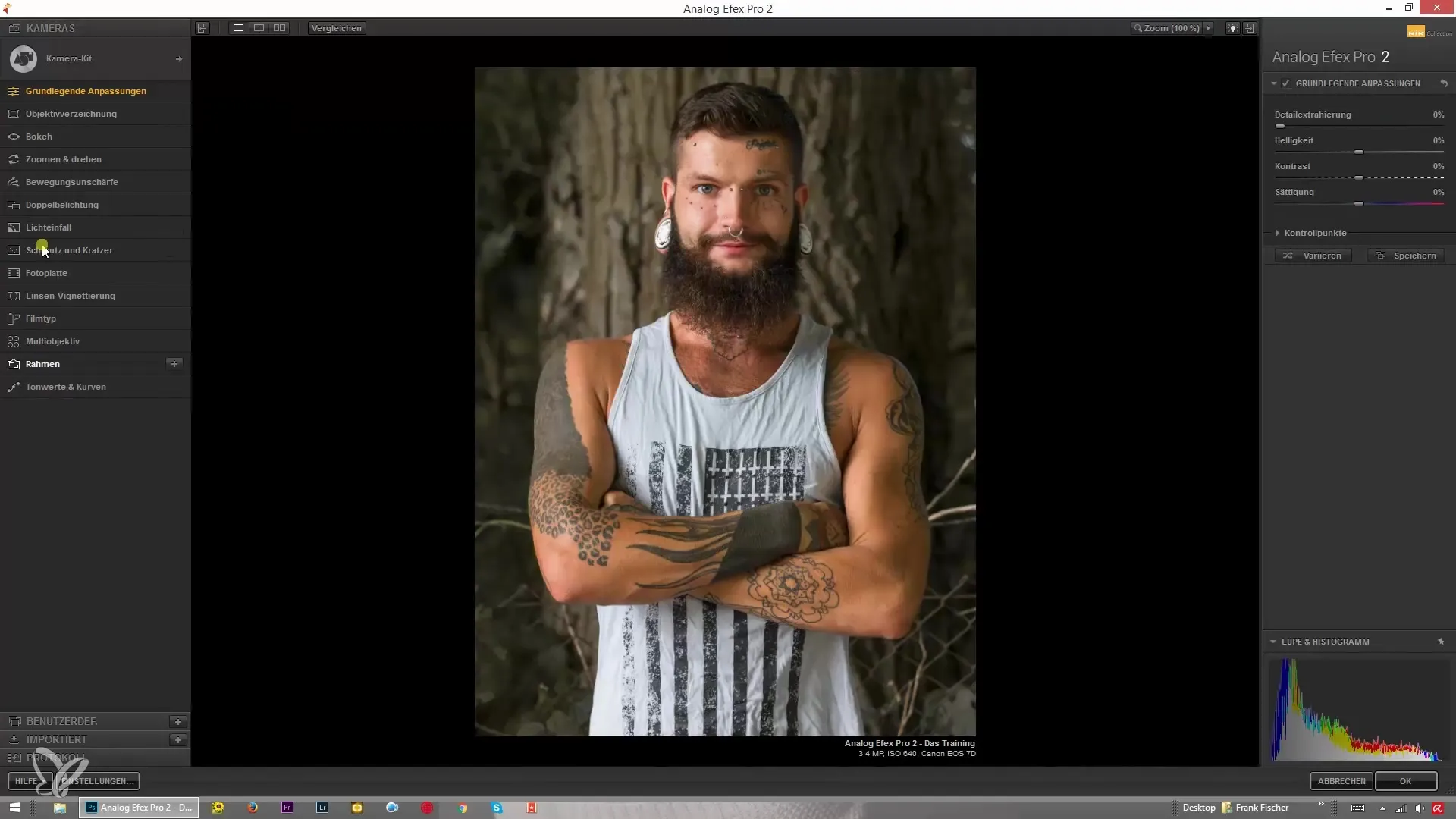
Vaihe 3: Lisäsäätöjen tekeminen
Siirry eteenpäin ja säädä kirkkautta. Tämä toiminto on itsestään selvä ja auttaa sinua muuttamaan kuvasi yleistä valotunnelmaa. Kokeile myös kontrastia; sitä voidaan nostaa tai laskea dramaattisesti halutusta vaikutuksesta riippuen. Samoin voit nostaa kylläisyyttä tehdäksesi väreistä eloisampia, tai vähentää niitä täysin luodaksesi mustavalkoisen kuvan.
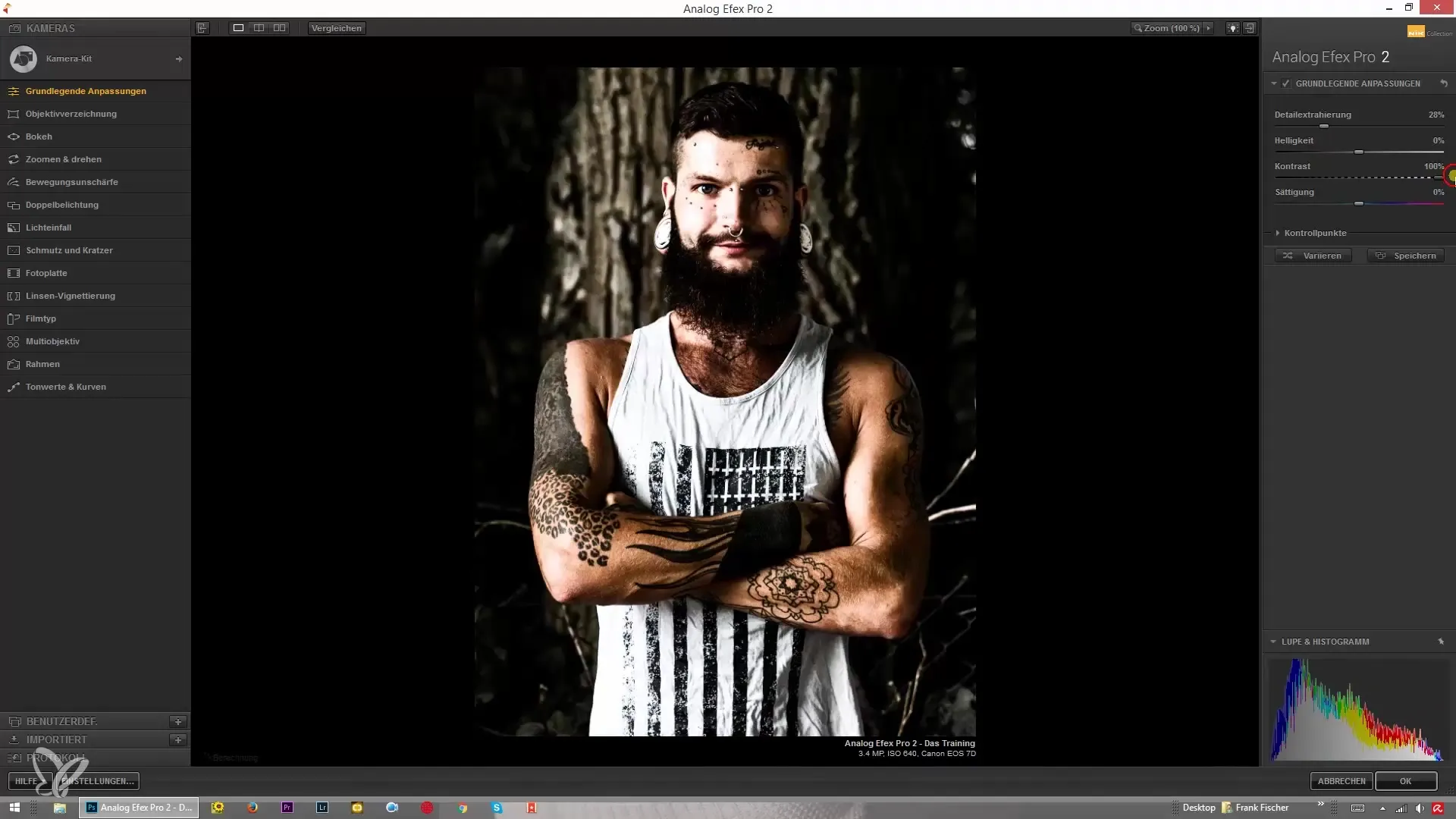
Vaihe 4: Erityistoiminnot – Kontrollipisteet
Analog Efex Pro 2:n kohokohta ovat kontrollipisteet. Käytä niitä avaamalla kontrollipisteiden työkalu. Tämä innovatiivinen toiminto mahdollistaa efektien, kuten yksityiskohtien nostamisen ja kirkkauden, kohdistamisen tarkasti kuvan tiettyihin alueisiin.
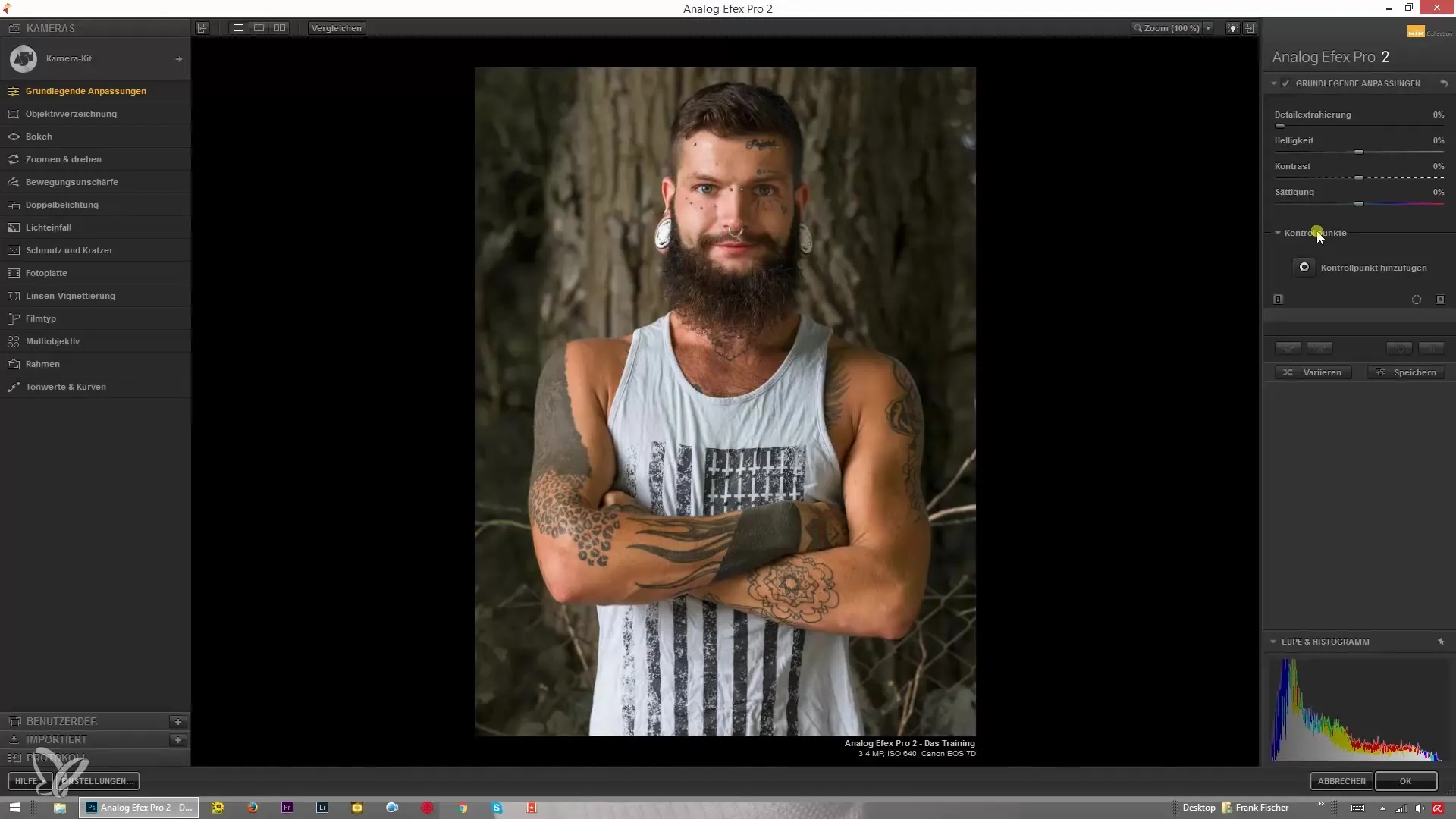
Vaihe 5: Kontrollipisteen lisääminen
Lisää kontrollipiste napsauttamalla sitä. Valitse alue kuvasta, esimerkiksi hiukset, ja lisää yksityiskohtien nostamista korkeammalle prosenttiosuudelle. Voit myös liioitella efektiä tilapäisesti, jotta muutos tulee selvästi esiin.
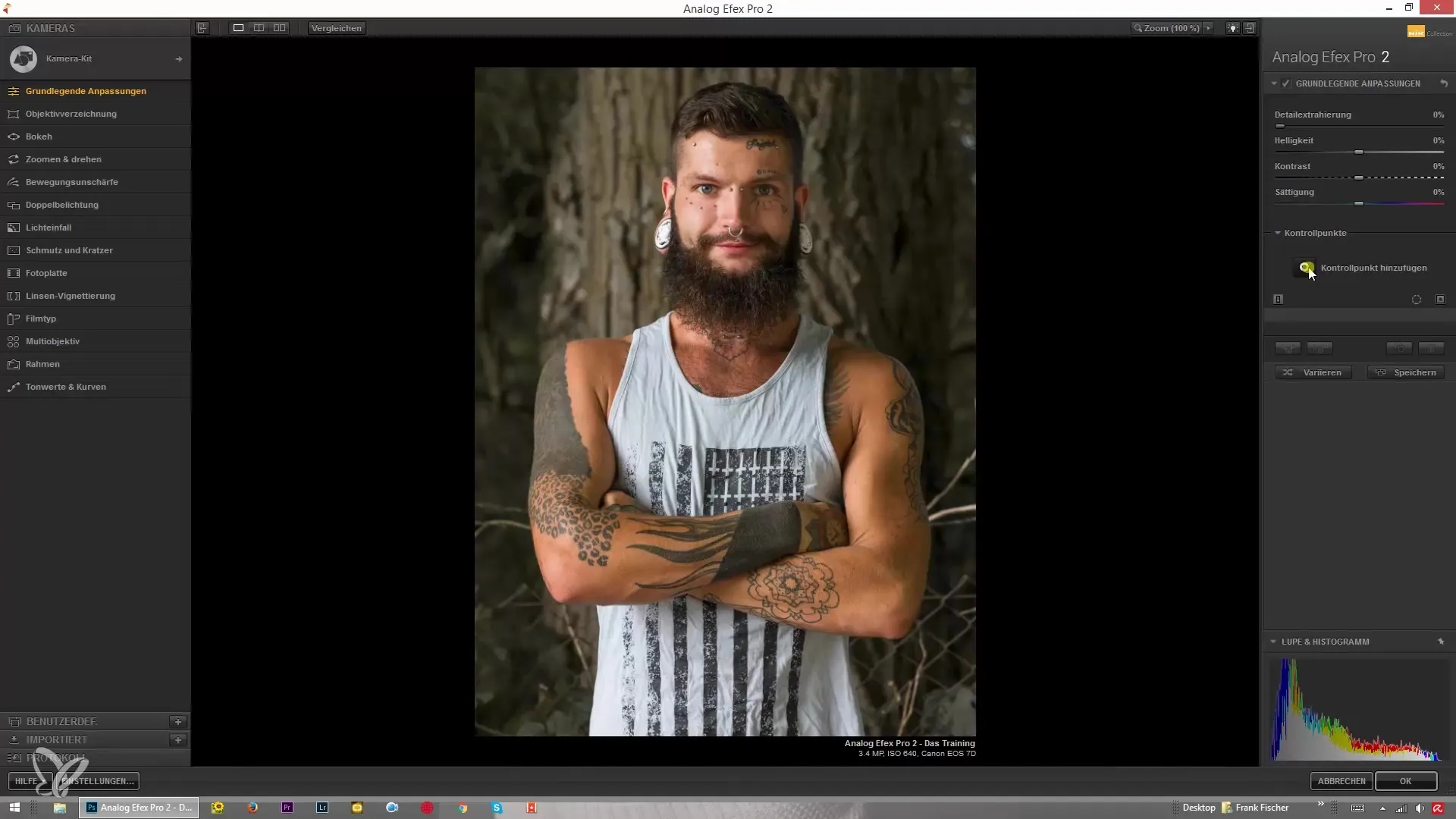
Vaihe 6: Kontrollipisteiden koon säätäminen
Kontrollipisteen kokoa voidaan säätää helposti. Varmista, että valinta ei katso vain pyöreitä alueita. Voit esimerkiksi pienentää säteen varmistaaksesi, että vain hiukset otetaan mukaan ilman, että tausta häiriintyy.
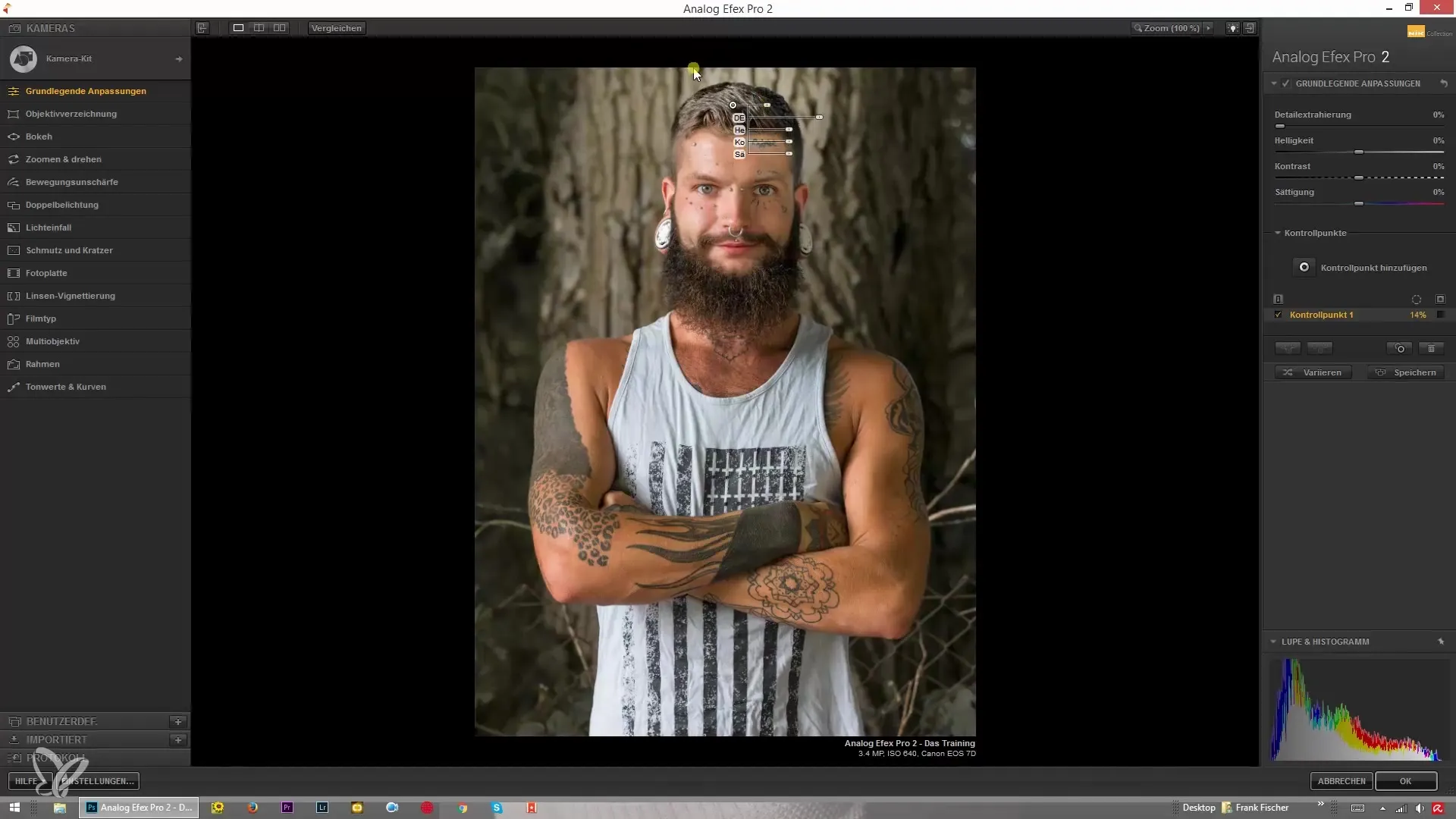
Vaihe 7: Viimeistelysäädöt
Voit vetää kontrollipistettä pitämällä Alt-näppäintä painettuna ja soveltaa sitä muihin hiusalueisiin. Toista tämä prosessi merkitäksesi kaikki relevantit hiusalueet. Kun säädöt on tehty, poista maskinäkymä nähdäksesi lopputuloksen.
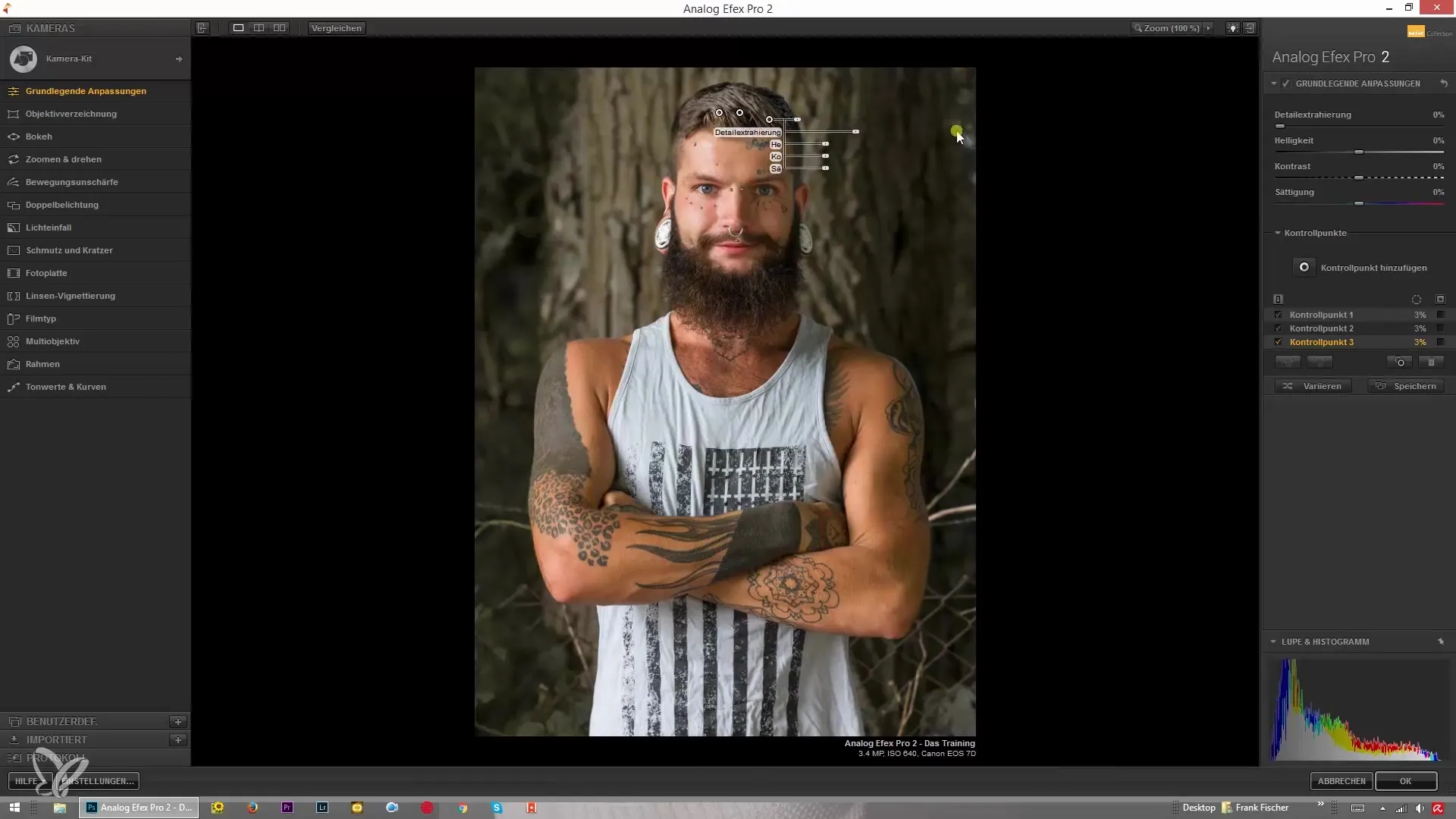
Yhteenveto – Analog Efex Pro 2 Nik Collectionista: Kattava opas sääntöihin
Perussääntöjen, kuten yksityiskohtien nostamisen, kirkkauden, kontrastin ja kylläisyyden yhdistämisellä sekä kontrollipisteiden käytöllä voit merkittävästi hienosäätää valokuvankäsittelyäsi. Ole luova ja kokeile näitä työkaluja saadaksesi kaiken irti kuvistasi.
Usein kysytyt kysymykset
Kuinka käytän yksityiskohtien nostoa?Lisää liukusäädintä perussäädöissä parantaaksesi kuvan yksityiskohtia.
Mitkä ovat kontrollipisteet?Kontrollipisteet ovat valintatyökaluja, jotka antavat sinun soveltaa efektejä kohdennetuille kuvan alueille.
Kuinka voin säätää kontrollipisteiden kokoa?Muuta kontrollipisteen säteen kokoa joko ohjelmistossa tai siirtämällä hiiriä.
Voinko käyttää useita kontrollipisteitä eri kuvamille?Kyllä, voit lisätä useita kontrollipisteitä ja tehdä erillisiä säätöjä eri alueille kuvassasi.
Mitä tapahtuu, jos liioittelen efektiä?Efekti tulee näkyvämmäksi, mikä auttaa sinua hallitsemaan säätöjä paremmin ja tarvittaessa muokkaamaan niitä.


